
Лекція 5
Тема: Створення зовнішнього вигляду – стилі. Технологія створення шаблонів документів та полів у середовищі MS Word 2010
Мета: Здобути навички роботи зі стилями і створення нових стилів. Засвоїти способи налаштування стилів. Ознайомитися з технологією створенням шаблонів документів та полів у текстовому редакторі Word
План лекції:
Стилі форматування.
Шаблони документів.
Поля Word 2010.
1. Стилі форматування
Стилі MS Word призначені для оформлення вмістимого документа. З допомогою призначення стилю можна миттєво встановлювати багато параметрів оформлення тексту, абзацу або групи абзаців разом з їх вмістимим.
Будь-який документ MS Word початково будується на двох стилях, які зберігаються в шаблоні документу. MS Word створює будь-який документ на основі одного з шаблонів.
Використання стилів замість форматування вручну дає змогу швидко й просто застосувати набір параметрів форматування послідовно до всього документа.
У MS Word стилем називається набір характеристик форматування, таких як назва шрифту, розмір, колір, вирівнювання абзацу та інтервал. Деякі стилі включають навіть межі та заливку. Стилі дозволяють однією дією застосувати зразу всю групу атрибутів форматування.
Кожних стиль має своє ім’я. Ім’я стилю дає можливість швидко викликати потрібний стиль і тим самим встановити всі параметри форматування, які входять до цього стилю для потрібного фрагменту документу. Якщо присвоюється один і той же стиль декільком абзацам, всі вони матимуть однакові параметри форматування.
Наприклад, замість виконання трьох окремих кроків для форматування шрифту заголовка як 14 пт, жирний, Cambria, можна досягнути того самого результату, виконавши один крок – застосувавши вбудований стиль Заголовок 1. Запам’ятовувати характеристики стилю Заголовок 1 не потрібно. Щоб відформатувати всі заголовки в документі, потрібно просто клацнути мишею всередині кожного заголовка (навіть не потрібно виділяти весь текст) і потім у колекції стилів вибрати пункт Заголовок 1.
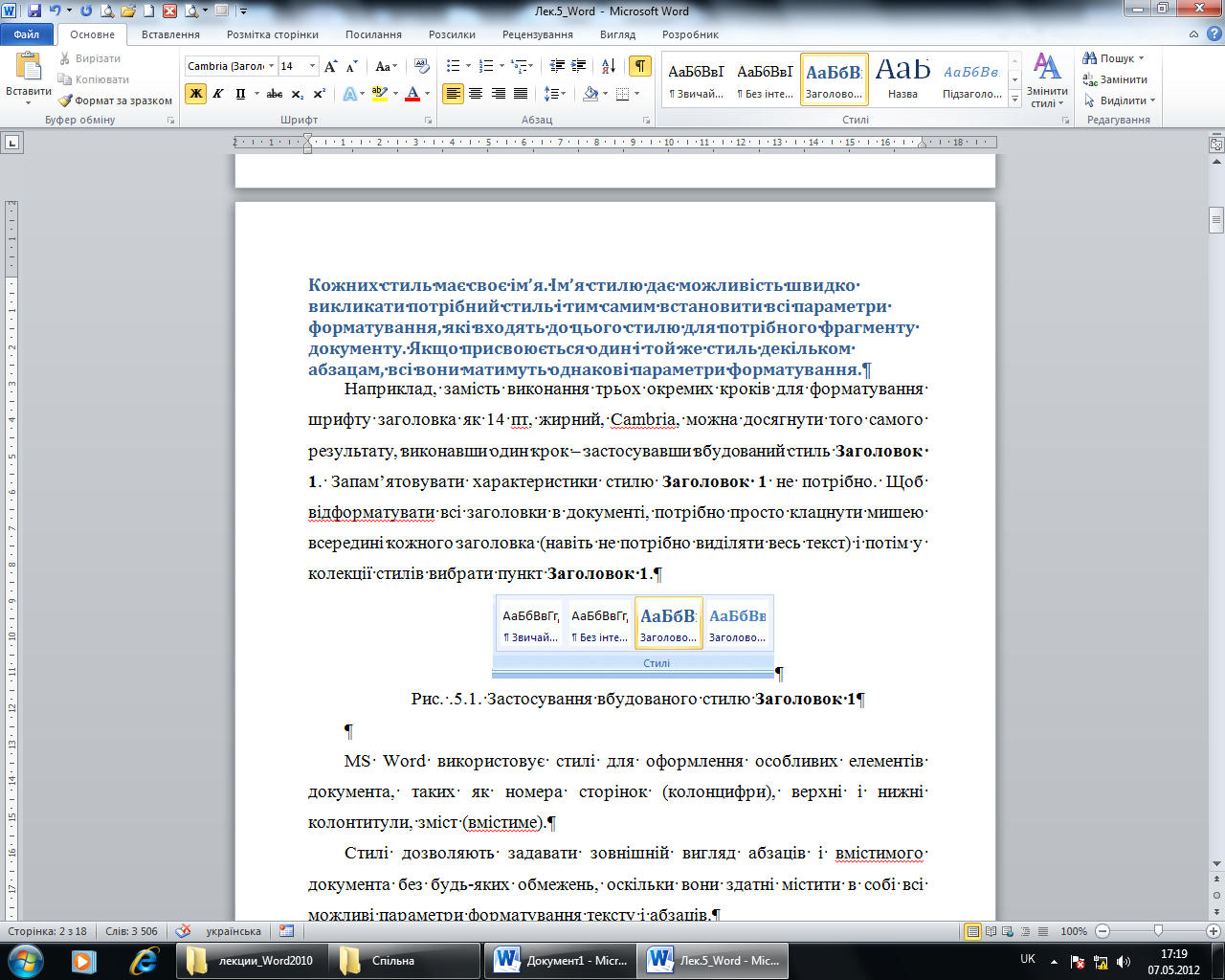
Рис. 5.1. Застосування вбудованого стилю Заголовок 1
MS Word використовує стилі для оформлення особливих елементів документа, таких як номера сторінок (колонцифри), верхні і нижні колонтитули, зміст (вмістиме).
Стилі дозволяють задавати зовнішній вигляд абзаців і вмістимого документа без будь-яких обмежень, оскільки вони здатні містити в собі всі можливі параметри форматування тексту і абзаців.
Щоб створити новий стиль достатньо придумати для нього ім’я. Для того, щоб стиль був унікальним він повинен відрізнятися по своєму набору параметрів і їх значень від будь-яких існуючих стилів.
Нижче наведені типи стилів, які можна створити і застосувати.
Стиль абзацу повністю визначає зовнішній вигляд абзацу, тобто вирівнювання тексту, позиції табуляції, міжрядковий інтервал і границі, а також може включати форматування знаків.
Стиль символу задає форматування виділеного фрагмента тексту всередині абзацу, визначаючи такі параметри тексту, як шрифт і розмір, а також напівжирне і курсивне написання.
Стилі символу й абзацу визначають вигляд більшої частини тексту в документі. Деякі стилі використовуються як для символів, так і для абзаців. Такі стилі відомі як зв’язані стилі.
Стиль таблиці задає вид границь, заливку, вирівнювання тексту і шрифти.
Стиль списку застосовує однакове вирівнювання, знаки нумерації або маркери і шрифти до всіх списків.
MS Word використовує стиль Звичайний для всіх абзаців і символів за промовчанням. Стиль Звичайний є самим простим і розповсюдженим. Крім того цей стиль служить основою для більшості інших стилів.
Якщо потрібно відформатувати підзаголовки, можна використати вбудований стиль Заголовок 2, який було розроблено для гармонійного поєднання зі стилем Заголовок 1.
Якщо після застосування стилів буде потрібно, щоб заголовки мали інший вигляд, можна змінити стилі Заголовок 1 і Заголовок 2, і програма Word автоматично оновить усі екземпляри заголовків у документі. Також можна застосувати інший набір експрес-стилів або іншу тему, щоб змінити вигляд заголовків, не вносячи змін до стилів.
Вбудовані стилі (Заголовок 1, Заголовок 2 тощо) надають також інші переваги. Якщо використовуються вбудовані стилі заголовків, програма Word може автоматично створити зміст. Програма Word також використовує вбудовані стилі для створення схеми документа, якою зручно користуватися для переміщення в тексті довгих документів.
Стилі символу, абзацу та зв’язані стилі відображаються на вкладці Основне у групі Стилі (рис. 5.2). Стилі з колекції можна швидко застосувати. Щоб отримати додаткову інформацію про кожний стиль, слід клацнути запускач діалогового вікна Стилі (див. рис. 5.2).

Рис. 5.2. Група Стилі на вкладці Основне
Відкриється область завдань Стилі (див. рис. 5.3).

Рис. 5.3. Група Стилі на вкладці Основне
Стилі абзацу позначаються символом абзацу: ¶. Символ абзацу можна побачити як у колекції експрес-стилів, так і в області завдань Стилі.
Стилі символу позначаються таким символом: a. Також стиль можна застосувати до кількох слів, виділивши їх.
Зв’язані стилі позначаються поєднанням позначок абзацу й символу: ¶a., Щоб застосувати стиль до всього абзацу слід клацнути у будь-якому місці абзацу. Або виділити одне чи кілька слів, щоб застосувати до них стиль.
Стиль символу
Стилі символу містять параметри форматування, які можна застосувати до тексту, наприклад назва шрифту, розмір, колір, жирний шрифт, курсив, підкреслений шрифт, межі та заливка.
Стилі символу не включають форматування, яке може вплинути на параметри абзацу, наприклад міжрядковий інтервал, вирівнювання тексту, відступи та позиції табуляції.
Програма Word містить кілька вбудованих стилів символу, наприклад Виділення, Слабке виокремлення та Сильне виокремлення. Кожен із цих вбудованих стилів поєднує форматування, наприклад жирний шрифт, курсив і контрастні кольори, забезпечуючи узгоджене типографічне оформлення. Наприклад, стиль символу Виділення форматує текст як жирний курсив контрастного кольору.
Щоб застосувати стиль символу, слід виділити потрібний текст і клацнути бажаний стиль символу.
Стиль абзацу
Стиль абзацу містить усі параметри, які містить стиль символу, а також параметри, які контролюють усі аспекти оформлення абзацу, зокрема вирівнювання тексту, позиції табуляції, міжрядковий інтервал і межі.
Наприклад, можна створити стиль символу Застереження, який форматує текст як жирний червоного кольору. Крім цього, можна створити стиль абзацу Заголовок, який також форматує текст як жирний червоного кольору. Але стиль абзацу Заголовок також вирівнює текст горизонтально по центру й додає 24 пт інтервалу над текстом.
У такому випадку, якщо виділити абзац і застосувати стиль Застереження, увесь текст абзацу буде відформатовано як жирний червоного кольору, але в параметрах абзацу не відбудеться жодних змін. Однак, якщо виділити абзац і застосувати стиль Заголовок, текст стане жирним і червоним, перед абзацом буде вставлено додатковий інтервал, а абзац буде розташовано по центру між лівим і правим полями.
Програма Word має два вбудовані стилі абзацу: Звичайний і Абзац списку. За промовчанням програма Word автоматично застосовує звичайний стиль абзацу до всього тексту в пустому новому документі. Так само програма Word автоматично застосовує стиль Абзац списку до елементів у списку, наприклад у разі використання команди Маркери для створення маркованого списку.
Щоб застосувати стиль абзацу, слід виділити потрібний абзац і клацнути бажаний стиль абзацу.
Зв’язаний стиль
Зв’язаний стиль використовується як стиль символу або абзацу залежно від того, що виділяється.
Якщо клацнути всередині абзацу або виділити весь абзац, а потім застосувати зв’язаний стиль, то він застосується як стиль абзацу. Проте, якщо виділити слово або фразу в абзаці, а потім застосувати зв’язаний стиль, то він застосується як стиль символу, не впливаючи на абзац у цілому.
Наприклад, якщо виділити (або клацнути всередині) абзац і застосувати стиль Заголовок 1, то до всього абзацу буде застосовано форматування стилю Заголовок 1 і відповідні параметри абзацу. Проте, якщо виділити слово або фразу та застосувати стиль Заголовок 1, до виділеного тексту буде застосовано текстове форматування стилю Заголовок 1, але жоден із параметрів абзацу не буде змінено.
Стилі, набори експрес-стилів і теми
Коли для форматування документа використовуються стилі, то їх визначення взаємодіють із наборами експрес-стилів і параметрами теми, створюючи численні комбінації зв’язаних макетів, які виглядають професійно оформленими.
Після застосування стилів можна швидко змінити оформлення документа відповідно до власних потреб, вибравши потрібний набір експрес-стилів. Вигляд документа можна покращити ще більше, вибравши потрібну тему.
Попередні версії програми Word містили набір вбудованих стилів, які гармонійно поєднувались один з одним. Проте це був тільки один набір. Якщо було потрібно, щоб заголовки були розташовані по центру в одних документах і вирівняні за лівим краєм в інших документах, необхідно було або використовувати окремі шаблони, або створювати окремі стилі для кожного типу форматування.
У програмі Word 2010 можна використовувати той самий шаблон документа й ті самі стилі для різних видів документів. Для документа з центральним розташуванням заголовків можна використати набір експрес-стилів Офіційний, а для документа із заголовками, вирівняними за лівим краєм, – інший набір експрес-стилів. Під час переключення між наборами експрес-стилів автоматично оновлюється форматування всіх стилів у документі.
Перш ніж вибрати набір експрес-стилів, можна переглянути, як вони виглядатимуть у документі, навівши вказівник на різні набори стилів. На вкладці Основне у групі Стилі натиснути кнопку Змінити стилі, вибрати пункт Набір стилів і навести вказівник на назви різних наборів стилів.
Використання схем шрифтів і колірних схем тем у наборах стилів
Під час застосування теми одночасно застосовується колірна схема, схема шрифтів, а також набір графічних ефектів. Схема шрифтів і колірна схема переносяться з теми до набору експрес-стилів.
Наприклад, якщо до документа застосовується тема Стандартна (тема за промовчанням), то всі набори експрес-стилів використовуватимуть шрифт Cambria для заголовків, шрифт Calibri для основного тексту та колірну схему Стандартна. Якщо перейти до теми Метро, то всі набори експрес-стилів і текст у документі використовуватимуть шрифт Consolas для заголовків, шрифт Corbel для основного тексту й колірну схему Аптека.
Щоб застосувати тему, на вкладці Розмітка сторінки у групі Теми натисніть кнопку Теми.
Необов’язково повністю застосовувати тему. Можна застосувати окремо потрібну схему шрифту та колірну схему.
Побудова нового стилю зводиться до вибору і установки значень для визначеного набору параметрів форматування і призначення для цього набору параметрів унікального імені (імені стилю). Потім цим стилем можна користуватися у будь-якому місці створюваного документа.
Створення нового стилю
Нові стилі частіше за все будуються на основі змін параметрів абзаців і тексту, які внесені в ті чи інші фрагменти документу поверх присвоєних їм стилів, з іншої сторони можна створити новий стиль з нуля, задавши всі необхідні значення параметрів у відповідному діалоговому вікні Стиль.
Приклад створення стилю:
Встановити подвійний міжрядковий інтервал.
Маркер лівого відступу – 2,5 см.
Встановити розмір шрифту на 1 пункт більший.
На панелі Стилі натиснути кнопку Створити стиль, відкриється діалогове вікно створення стилю (див. рис. 5.4).
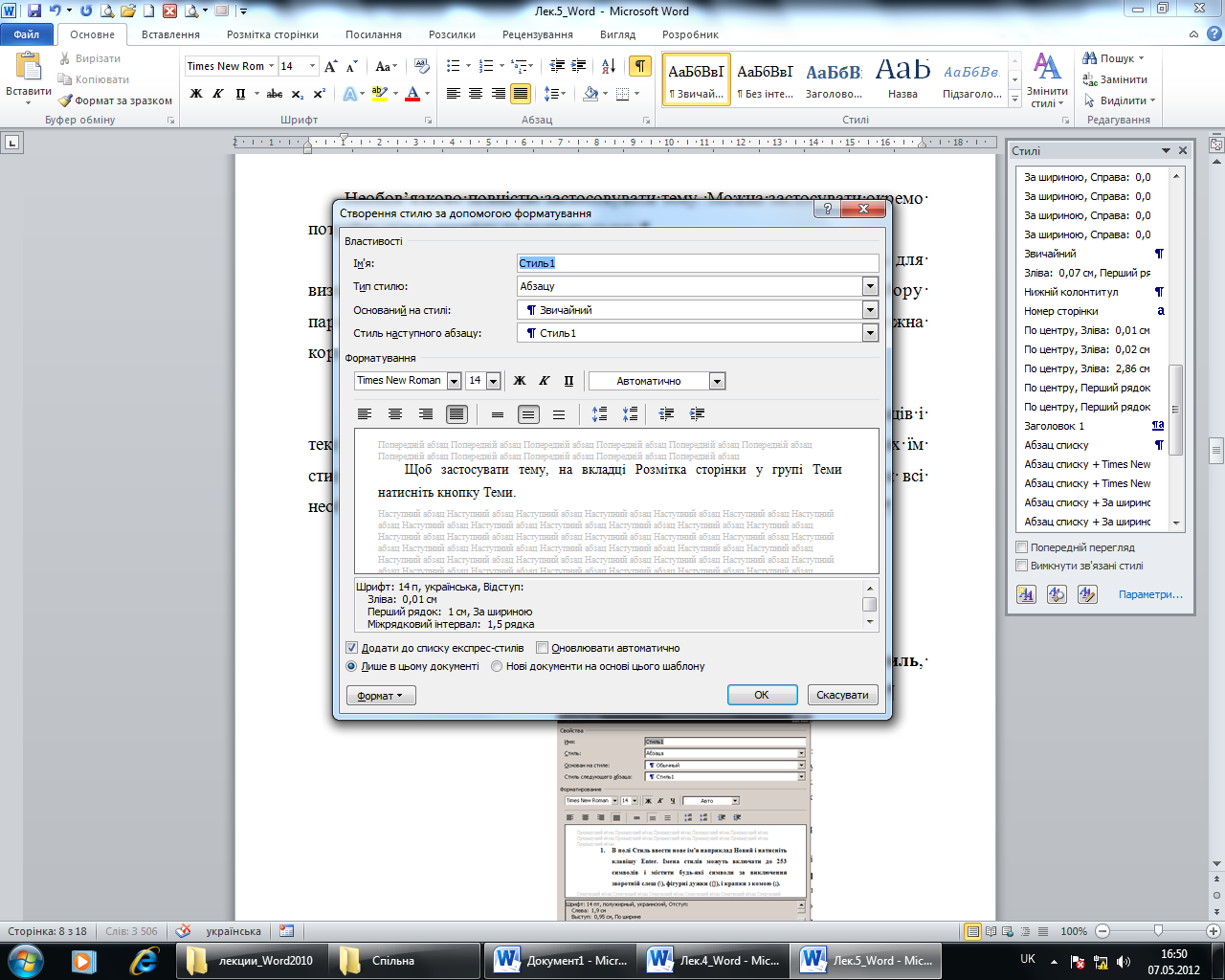
Рис. 5.4. Створення нового стилю
В полі Ім’я ввести нове ім’я стилю, наприклад, Новий і натисніть клавішу Enter. Імена стилів можуть включати до 253 символів і містити будь-які символи за виключення зворотній слеш (\), фігурні дужки ({}), і крапки з комою (;).
Коми використовуються тільки як спеціальні символи, які розділяють декілька імен одного стилю, всі імена одного стилю взяті разом включаючи коми також не можуть перевищувати по довжині 253 символи.
Новий стиль з’являється у списку поля Стилі.
Створення нового стилю з нуля. – спочатку встановити всі параметри форматування. а потім застосувати його до різних абзаців, натиснувши кнопку Створити стиль відкриває діалогове вікно Створення стилю (рис. 5.4).
В частині Властивості можна визначити ім’я нового стилю, до якого фрагменту тексту він буде застосовуватися, на якому стилі він буде заснований, стиль наступного абзацу.
У області Форматування можна вказати всі команди форматування необхідні для створюваного стилю.
Оновлення стилю. Зміна стилю.
Виберіть стиль, який потрібно змінити, а потім вибрати команду Змінити.
Відкриється діалогове вікно в якому можна змінити необхідні параметри.
Для перегляду додаткових параметрів натиснути кнопку Формат, а потім вибрати атрибут, наприклад Шрифт або Нумерація, який потрібно змінити.
Після зміни атрибута натиснути кнопку OK, а потім змінити таким же чином інші атрибути.
Щоб використовувати змінений стиль в документах, заснованих на тому ж шаблоні, встановити прапорець Додати в шаблон. Змінений стиль буде доданий в шаблон, приєднаний до активного документа.
Word дозволяє видаляти тільки ті стилі, які були створені користувачем. Вбудовані стилі видалити неможливо.
